Även WhatsApp Det är utan tvekan en av de mest använda applikationerna i världen, det finns fortfarande många människor som inte vet hur man gör mer än grunderna med det, vilket är att skicka meddelanden, några bilder och videor.
Om du vill fördjupa dig lite djupare kommer vi att visa dig 6 knep för Android Whatsapp, som (kanske) du inte visste och det är bättre att de inte undgår dig.
6 knep för WhatsApp Android, som (kanske) du inte visste
tysta tillstånd
De nya staterna WhatsApp De har inte blivit alltför väl mottagna av de flesta användare. Det är sant att om vi inte är intresserade är det så enkelt som att ignorera dem, men det är möjligt att det stör dig till och med att de finns där och du har möjlighet att komma åt dem.
För att förhindra att de visas måste du gå till statusfliken och skjuta var och en av dem åt vänster så att de tystas.
Det är sant att detta inte är en bekväm process, och att det kan vara det lite krångligt. Dessutom måste du upprepa det varje gång en av dina kontakter har publicerat en status. Men om du inte gillar dem så mycket att du inte ens vill ha dem där är det en praktisk lösning.
Skicka GIF-filer som du inte har laddat ner
En av de senaste nyheterna från WhatsApp Det har varit en GIF-sökmotor som gör att du kan skicka dem utan att behöva ladda ner dem tidigare.
Den här sökmotorn visas på samma plats där vi hittade uttryckssymbolsmenyn. Du kommer att se hur du längst ner i de olika emojierna kan hitta en liten ikon med ordet GIF på. Där kan du hitta en sökmotor där du kan hitta de roligaste GIF:erna.
För att hitta de som kan vara intressanta för dig måste du helt enkelt skriva ett relaterat ord. Om du till exempel vill ha GIF-bilder av kattungar kan ett bra alternativ vara att ange ordet CAT, eller om du vill ha en av dina favoritfilmer kan du ange dess titel.

Hindra andra från att veta att du har sett deras status
En av aspekterna som inte övertygar oss alltför mycket om de nya WhatsApp-statusarna är att, som också händer i Instagram eller Facebook, om vi konsulterar en av våra kontakter, kommer de att kunna veta att vi har sett det, något att de kanske inte gillar. för mycket.
Som tur är kan du hindra någon från att veta vilka tillstånd du har och inte har sett i menyn Inställningar>Konto>Sekretess, inaktiverar läskvitton.
Det enda problemet vi kan hitta med detta trick är att du också kommer att avaktivera den dubbla blå bocken som talar om för dig att andra har läst dina meddelanden. Vi kan inte bara slå på det för stater, så det blir allt eller inget.
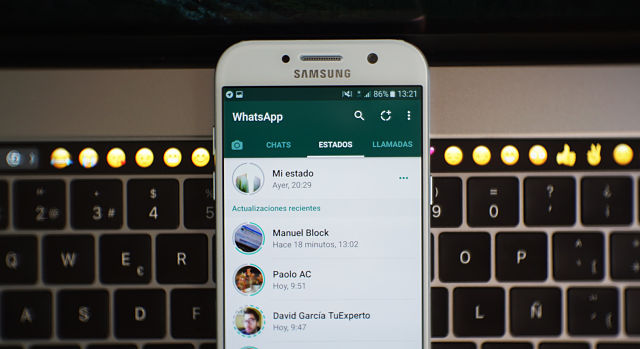
Arkivera de chattar du inte använder
Det finns säkert människor som du knappt pratar med och det stör dig att ha dem på chattskärmen, men du vill inte radera de konversationer du har haft med dem heller.
Lyckligtvis finns det ett sätt att förhindra att det dyker upp varje gång du öppnar programmet, utan att det betyder att konversationerna går förlorade. För att göra detta måste du gå till Inställningar> Chattar> Chatthistorik och när du väl är där väljer du alternativet Arkivera alla chattar.
När du gör det kommer konversationsfönstret initialt att visas helt tomt. Men så fort du letar efter en kontakt i din lista för att prata med honom igen, kommer du att se hur all konversation du har haft med honom tidigare, förblir intakt.
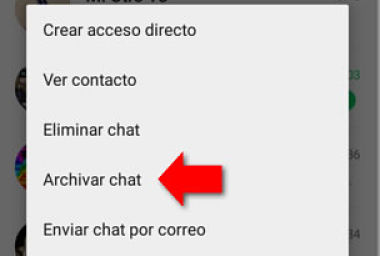
Spara data på röstsamtal
WhatsApp-röstsamtal är utan tvekan en fantastisk uppfinning, men om du använder dem väldigt ofta kanske dina avtalade data inte varar ens en vecka.
Lösningen på detta problem hittas genom att gå till Inställningar> Dataanvändning> Minska dataanvändning. På så sätt kommer du att kunna se hur mängden data som dina samtal har förbrukat minskar avsevärt, även om det innebär att ljudkvaliteten också minskar.
Stäng av autospara
Som standard, när någon skickar oss ett foto eller en video, kommer den att laddas ner automatiskt, så att vi kan njuta av den när vi vill.
Detta, som i princip är en kvalitet, blir ett problem när utrymmet vi har på vår smartphone är begränsat. Men i Inställningar> Dataanvändning kan vi välja att de aldrig laddas ner, för att undvika onödiga problem.
Vi har också möjlighet att ladda ner dem endast när vi är anslutna till en WiFi-nätverk. Detta är den mest lämpliga lösningen när det vi har på vår enhet inte precis är ett problem med utrymme, utan snarare av att förbruka för mycket data.
Tyckte du dessa intressanta? tips för whatsapp? Vi inbjuder dig att berätta din åsikt i kommentarsektionen längst ner på sidan.
